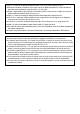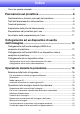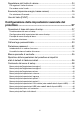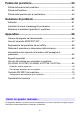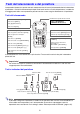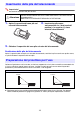I PROIETTORE DI DATI XJ-H2600/XJ-H2650* * Modelli con porta USB Guida dell’utilizzatore z Accertarsi di leggere le avvertenze riportate nella Guida di avvio rapido fornita in dotazione al proiettore di dati. z Conservare l’intera documentazione dell’utente a portata di mano per riferimenti futuri. z Per ottenere la versione più aggiornata di questo manuale, visitare il sito web all’URL riportato di seguito. http://world.casio.
z DLP è un marchio di fabbrica depositato della Texas Instruments degli Stati Uniti. z Microsoft, Windows e Windows Vista sono marchi di fabbrica depositati o marchi di fabbrica della Microsoft Corporation negli Stati Uniti e in altri paesi. z HDMI, il logo HDMI e High-Definition Multimedia Interface sono marchi di fabbrica o marchi di fabbrica depositati della HDMI Licensing, LLC. z XGA è un marchio di fabbrica depositato della IBM Corporation degli Stati Uniti.
Indice Cenni su questo manuale.......................................................................5 Panoramica sul proiettore.............................................. 6 Caratteristiche e funzioni principali del proiettore..................................6 Tasti del telecomando e del proiettore...................................................8 Terminali posteriori .................................................................................9 Inserimento delle pile del telecomando.............
Regolazione del livello di volume .........................................................24 Per regolare il livello di volume .................................................................................. 24 Per rendere muto l’audio ........................................................................................... 24 Ecomodo (risparmio energia, basso rumore) .......................................25 Per selezionare Ecomodo .....................................................................
Pulizia del proiettore..................................................... 50 Pulizia dell’esterno del proiettore .........................................................50 Pulizia dell’obiettivo..............................................................................50 Pulizia delle aperture per la ventilazione ..............................................50 Soluzione di problemi ................................................... 51 Indicatori......................................................
Panoramica sul proiettore Questa sezione descrive le caratteristiche del proiettore, e spiega le funzioni del proiettore e dei tasti del telecomando. Caratteristiche e funzioni principali del proiettore XJ-H1600/XJ-H1650/XJ-H1700/XJ-H1750/XJ-H2600/XJ-H2650/XJ-ST145/ XJ-ST155 z Sorgente luminosa ibrida esente da mercurio: Una sorgente luminosa ibrida laser e LED originale CASIO fornisce un’elevata luminanza, da 2.500 a 4.000 lumen.
XJ-H1650/XJ-H1750/XJ-H2650/XJ-ST145/XJ-ST155 z Proiezione di dati dalla memoria USB o da una scheda di memoria senza un computer*1: La memoria USB o una scheda di memoria (utilizzando un lettore schede USB disponibile in commercio) può essere collegata direttamente alla porta USB-A del proiettore. Lo speciale software EZ-Converter FA, che è disponibile scaricandolo dal sito web CASIO, può essere utilizzato per convertire i dati PowerPoint ad un formato che è compatibile con il proiettore.
Tasti del telecomando e del proiettore Le operazioni riportate in questo manuale sono presentate in base al telecomando fornito in dotazione al proiettore. I tasti di funzionamento principali sono forniti anche sull’unità del proiettore, in modo che la maggior parte delle stesse procedure possono anche essere eseguite direttamente sul proiettore.
Terminali posteriori 1 7 2 3 4 5 6 8 9 bkbl bm bn bo bp bq br 1 Porta USB-A (solo XJ-H1650/XJ-H1750/XJ-H2650/XJ-ST145/XJ-ST155) 2 Porta LAN (solo XJ-H1650/XJ-H1750/XJ-H2650/XJ-ST145/XJ-ST155) 3 Porta HDMI 4 Terminale MONITOR OUT 5 Terminale COMPUTER IN 1 6 Terminale COMPUTER IN 2 7 Ricevitore dei segnali del telecomando 8 Connettore di alimentazione 9 Porta SERIAL*1 bk Terminale AUDIO OUT bl Foro per dispositivo antifurto bm Terminale AUDIO IN 1 bn Terminale AUDIO IN 2 bo Terminali AUDIO IN L/R bp Te
Inserimento delle pile del telecomando Importante! Accertarsi di utilizzare solo pile alcaline. *Attenzione RISCHIO DI ESPLOSIONE SE LA PILA VIENE SOSTITUITA CON UN’ALTRA DEL TIPO SBAGLIATO. SMALTIRE LE PILE ESAURITE SECONDO LE ISTRUZIONI. 1. Aprire il coperchio del vano pile sul retro del telecomando. 2. 3. Chiudere il coperchio del vano pile sul retro del telecomando. Inserire due pile nuove, assicurandosi che i loro terminali positivo (+) e negativo (–) siano orientati correttamente.
Avvertenze sulla preparazione per l’uso z Usare una presa di corrente situata a portata di mano che sia facilmente raggiungibile quando si ha bisogno di scollegare il proiettore. z Non permettere a qualsiasi oggetto di stare nell’area indicata dalla linea tratteggiata riportata sotto, che rappresenta un’area distante 30 cm dal proiettore. Tenere tutti gli ostacoli ed altri oggetti ad almeno 30 cm di distanza dalle aperture di ventilazione del proiettore.
Collegamento ad un dispositivo di uscita dell’immagine Collegamento dell’uscita analogica RGB di un computer al proiettore Collegare il terminale COMPUTER IN 1 o COMPUTER IN 2 del proiettore al terminale RGB di un computer come mostrato nell’illustrazione sotto. Importante! z Spegnere sempre il proiettore e il computer prima di collegarli. z Fare attenzione a non impostare il livello del volume del computer troppo elevato.
Collegamento dell’uscita HDMI di un dispositivo video o computer al proiettore Il proiettore supporta la proiezione e l’uscita video e audio di HDMI da un computer o dispositivo video. Importante! Spegnere il proiettore e il computer o il dispositivo video prima di eseguire il collegamento.
Collegamento ad un dispositivo video Il proiettore è in grado di proiettare immagini dall’uscita video composito, S-video o video component di un dispositivo video collegato. Importante! Spegnere sempre il proiettore e il dispositivo video prima di eseguire il collegamento.
Collegamento ad un’uscita video component Proiettore Dispositivo video Cavo video component (disponibile in commercio) Terminale COMPUTER IN 1 Terminale AUDIO IN 1 Ai terminali di uscita video component Ai terminali di uscita audio Terminale COMPUTER IN 2 Bianco Rosso Terminale AUDIO IN 2 Spina mini stereo Ù Cavo audio di tipo con spine pin (disponibile in commercio) z I terminali di uscita video component hanno 3 serie di terminali: Y·Cb·Cr o Y·Pb·Pr.
Operazioni durante la proiezione Selezione della fonte di ingresso Accendendo il proiettore, verrà selezionata inizialmente la stessa fonte di ingresso selezionata l’ultima volta quando è stato spento. Per selezionare una fonte di ingresso differente 1. Premere il tasto [INPUT]. z Questa operazione visualizza la schermata per la selezione della fonte di ingresso. 2. Selezionare il Modo ingresso normale o il Modo ingresso 3D a seconda del tipo di immagine che si desidera proiettare.
Modo ingresso 3D Il proiettore supporta la proiezione delle immagini 3D. Per proiettare un’immagine 3D, per prima cosa introdurre il modo ingresso 3D del proiettore, e quindi selezionare la fonte di ingresso. Importante! z Per visionare un’immagine 3D proiettata, si sichiedono gli occhiali 3D (YA-G30) disponibili separatamente.
Ritorno al Modo ingresso normale dal Modo ingresso 3D 1. Premere il tasto [INPUT] per visualizzare la schermata per la selezione della fonte di ingresso. 2. Premere i tasti [T] e [S] per spostare l’evidenziatura su “Al modo ingresso norm.” e quindi premere il tasto [ENTER]. z Con questa operazione si entra nel modo ingresso normale e si chiude la schermata per la selezione della fonte di ingresso.
Operazioni sulle immagini durante la proiezione È possibile eseguire le seguenti operazioni mentre si proietta un’immagine.
Selezione di Modo colore È possibile selezionare tra varie impostazioni differenti di modo di colore concordemente al contenuto dell’immagine e alle condizioni di proiezione. Importante! z Il modo di colore non può essere selezionato nei casi seguenti. z Quando “No” è selezionato per l’impostazione di Ecomodo (pagina 25) z Quando il proiettore è nel modo ingresso 3D. Vedere “Modo ingresso 3D” (pagina 17).
Sospensione momentanea dell’immagine e dell’audio 1. Premere il tasto [BLANK]. z Questa operazione sospende temporaneamente l’immagine (proiettando una schermata nera) e rende muto l’audio. 2. Per riprendere l’immagine e l’audio normali, premere il tasto [BLANK] (o il tasto [ESC]). Nota È possibile specificare la proiezione di una schermata nera, una schermata blu, una schermata del logo, o una schermata di logo personalizzato.
Visualizzazione di un puntatore nell’immagine proiettata È possibile scegliere tra differenti tipi di puntatore, tra cui vari tipi di freccia, per la visualizzazione nell’immagine proiettata. I puntatori possono essere utilizzati durante una presentazione per indicare o evidenziare una parte specifica dell’immagine. Nota A seconda del tipo di puntatore in corso di utilizzo, il puntatore potrebbe non venire visualizzato correttamente quando si sta utilizzando la correzione della distorsione trapezoidale.
Cambio del rapporto di formato dell’immagine proiettata Premere il tasto [ASPECT] per scorrere ciclicamente le impostazioni del rapporto di formato per l’immagine proiettata. Le impostazioni disponibili dipendono dal modello del vostro proiettore come viene mostrato sotto. Per i dettagli sul significato di ogni impostazione, vedere “Rapporto di formato” (pagina 41) in “Menu principale Impostazioni schermo”.
Regolazione del livello di volume È possibile usare i tasti sul telecomando per regolare il livello di volume dell’audio che è emesso dal diffusore del proiettore o dal terminale AUDIO OUT. Per regolare il livello di volume 1. Premere il tasto [VOLUME]. z Questa operazione fa apparire la schermata [Volume] sull’immagine proiettata. 2. Premere il tasto [X] per alzare il volume, o il tasto [W] per abbassare il volume. 3. Dopo che l’impostazione è come desiderato, premere il tasto [ESC].
Ecomodo (risparmio energia, basso rumore) Le seguenti tre impostazioni di Ecomodo sono disponibili per specificare se la priorità deve essere data al funzionamento a basso consumo, bassa rumorosità, o alla luminosità di proiezione. Attivaz. (automatica): Un sensore di luminosità sulla parte superiore del proiettore rileva la luce dell’ambiente e regola di conseguenza la luminosità e il colore della proiezione automaticamente.
Importante! z Il livello di Ecomodo è fisso ogni volta che il proiettore è nel modo ingresso 3D (“Modo ingresso 3D”, pagina 17) oppure quando è selezionato “Sì” per l’impostazione di “Impostazioni opzioni 2 J Puntatore interattivo”. Per questo motivo l’impostazione Ecomodo non può essere cambiata. z L’impostazione “Attivaz. (automatica)” non può essere selezionata per Ecomodo mentre è selezionato “Retro” per “Impostazioni schermo J Modo di proiezione” (pagina 42) sul menu di setup.
Configurazione delle impostazioni avanzate del proiettore Questo proiettore dispone di un menu di setup che è possibile usare per configurare le impostazioni avanzate. Operazioni di base del menu di setup Visualizzazione del menu di setup Premendo il tasto [MENU] si visualizza il menu mostrato di seguito al centro dello schermo di proiezione. Menu principale Premendo il tasto [MENU] si visualizza il menu principale. La voce di menu attualmente selezionata è quella evidenziata.
Esempio di menu di setup di base Il procedimento descritto di seguito serve per configurare le seguenti tre impostazioni: z Regolazione immagine 1 J Contrasto z Regolazione immagine 1 J Modo colore z Impostazioni ingresso J Indicat nome segnale Nota z Le voci del menu di setup che è possibile cambiare dipendono dalla presenza o no di un segnale di immagine in ingresso al proiettore, e sulla fonte di ingresso attualmente selezionata.
Per configurare l’impostazione “Regolazione immagine 1 J Modo colore” 5. Usare il tasto [T] per selezionare “Modo colore”. 6. Premere il tasto [ENTER]. z Questa operazione visualizza il menu del modo di colore. 7. Usare i tasti [T] e [S] per selezionare il modo di colore desiderato, e quindi premere il tasto [ENTER]. 8. Dopo aver selezionato il modo di colore desiderato, premere il tasto [ESC]. Per configurare l’impostazione “Impostazioni ingresso J Indicat nome segnale” 9.
Cattura logo personalizzato È possibile catturare una schermata proiettata e salvarla come dati di immagine nella memoria incorporata del proiettore. I dati di immagine da voi salvati nella memoria del proiettore sono chiamati come logo personalizzato. Le seguenti sono le maniere in cui è possibile utilizzare un logo personalizzato. – Come un’immagine della schermata di avvio che appare per prima ogni volta che si accende il proiettore.
6. Quando appare una finestra di dialogo con il messaggio di conferma “Avvia la cattura della schermata attuale. Continuare?”, premere il tasto [ENTER]. z Non appena si preme il tasto [ENTER], l’immagine proiettata diverrà congelata e inizierà la cattura. z Il messaggio “Cattura schermata completata.” apparirà quando la cattura è completata. Immagini di cattura supportate Non tutti i tipi di immagini di proiezione sono supportati.
Protezione password Le operazioni descritte sotto possono essere protette da codice d’accesso sul proiettore. È possibile avere solo un codice d’accesso assegnato sempre al proiettore, e lo stesso codice d’accesso viene utilizzato per le operazioni. z Protezione di avvio proiettore Il proiettore può essere configurato in modo che venga visualizzata una finestra di dialogo per l’introduzione del codice d’accesso ogni volta che si accende il proiettore.
Se si dimentica il codice d’accesso... Se si dimentica il codice d’accesso, sarà necessario portare i seguenti due oggetti al rivenditore CASIO per farsi azzerare il codice d’accesso. Notare che l’azzeramento del codice d’accesso è a pagamento. 1. Documento di identificazione personale (originale o copia della patente di guida, tessera di riconoscimento del posto di lavoro, ecc.) 2.
6. Usare il tasto [T] per selezionare “Cambia codice d’accesso”, e quindi premere il tasto [ENTER]. z Questa operazione visualizzerà una finestra di dialogo che chiede di introdurre il nuovo codice d’accesso. 7. Introdurre una sequenza della lunghezza massima di otto operazioni con i tasti. z È possibile usare uno qualsiasi dei seguenti tasti come parte della sequenza con i tasti per il codice d’accesso.
Blocco pannello di controllo Il blocco del pannello di controllo disabilita (blocca) tutti i tasti del proiettore, eccetto per il tasto [P] (Alimentazione). Questo limita il funzionamento del proiettore al telecomando, che protegge contro operazioni errate involontarie. Per bloccare il pannello di controllo 1. Premere il tasto [MENU] per visualizzare il menu di setup. 2. Usare il tasto [T] per selezionare “Impostazioni opzioni 2”, e quindi premere il tasto [ENTER]. 3.
Ripristino delle impostazioni del proiettore ai rispettivi stati di default di fabbrica iniziali È possibile usare i procedimenti descritti in questa sezione per riportare tutte le impostazioni in un particolare menu principale o tutte le impostazioni del menu di setup ai rispettivi stati di default di fabbrica iniziali. Per riportare tutte le impostazioni in un particolare menu principale ai rispettivi stati di default di fabbrica iniziali 1. Premere il tasto [MENU] per visualizzare il menu di setup.
Per riportare tutte le impostazioni nel menu di setup ai rispettivi stati di default di fabbrica iniziali 1. Premere il tasto [MENU] per visualizzare il menu di setup. 2. Usare il tasto [T] per selezionare “Ripris tutti default”, e quindi premere il tasto [ENTER]. 3. Dopo aver confermato che il sottomenu “Ripris tutti default” è selezionato, premere il tasto [ENTER]. z Questa operazione visualizza un messaggio di conferma che chiede se si desidera inizializzare tutte le impostazioni. 4.
Contenuto del menu di setup Questa sezione contiene delle tabelle che forniscono spiegazioni dettagliate di tutte le voci incluse nel menu di setup. Quanto segue descrive il tipo di informazioni che appaiono in ciascuna delle colonne delle tabelle. Nome dell’impostazione: Questa colonna riporta i nomi delle impostazioni così come essi appaiono nel sottomenu. Ingresso: Questa colonna riporta la fonte di ingresso per la quale ciascuna impostazione è supportata.
Nome dell’impostazione Ingresso Unità impostazione Descrizione Modo colore RCV HDU Specifica fonte È possibile selezionare tra varie impostazioni differenti di modo di colore concordemente al contenuto dell’immagine e alle condizioni di proiezione. Normale: Usare questa impostazione quando si desidera evidenziare i colori della presentazione. Grafica: Usare questa impostazione quando si desidera far apparire naturali fotografie e grafica.
Menu principale Regolazione immagine 2 Nome dell’impostazione Ingresso Unità impostazione Descrizione Posizione verticale RCV Specifica segnale Usare questo sottomenu per regolare la posizione verticale dell’immagine della fonte di ingresso all’interno dell’area di proiezione. Posizione orizzontale RCV Specifica segnale Usare questo sottomenu per regolare la posizione orizzontale dell’immagine della fonte di ingresso all’interno dell’area di proiezione.
Menu principale Impostazioni schermo Nome dell’impostazione Ingresso Unità impostazione Descrizione Correzione distors trapez R C V H D U N Singola Usare questo sottomenu per eseguire la correzione verticale della distorsione trapezoidale dell’immagine proiettata. Rapporto di formato RCV HD Usare questo sottomenu per selezionare un’impostazione del rapporto di formato per l’immagine proiettata.
Nome dell’impostazione Ingresso Unità impostazione Descrizione Modo di proiezione R C V H D U N Singola Usare questo sottomenu per specificare se la proiezione avverrà dalla parte davanti o dal retro dello schermo. Davanti*: Selezionare questa opzione per proiettare dal davanti dello schermo. Retro: Selezionare questa opzione per proiettare dal retro dello schermo. Questa impostazione ribalta orizzontalmente l’immagine proiettata dal davanti.
Nome dell’impostazione Ripristino default del menu Ingresso Unità impostazione R C V H D U N Specifica fonte Descrizione Usare questo sottomenu per riportare tutte le voci di sottomenu nel menu principale Impostazioni schermo ai rispettivi stati di default iniziali. z Se si ripristinano gli stati di default del menu quando non c’è nessun segnale in ingresso, gli stati di default verranno ripristinati per la fonte di ingresso attualmente selezionata.
Nome dell’impostazione Ingresso Unità impostazione Descrizione Indicat nome segnale R C V H D U N Singola Usare questo sottomenu per specificare se il nome della fonte di segnale attualmente selezionata deve essere visualizzato o no nell’immagine proiettata. Sì*: Selezionare questa opzione per attivare la visualizzazione del nome della fonte di segnale attualmente selezionata nell’immagine proiettata. No: Selezionare questa opzione per disattivare la visualizzazione del nome della fonte di segnale.
Nome dell’impostazione Spegnimento automatico Ingresso Unità impostazione R C V H D U N Singola Descrizione La funzione di Spegnimento automatico permette di specificare la durata del tempo di funzionamento del proiettore e l’inattività del segnale di ingresso da consentire prima che venga azionato lo spegnimento automatico per spegnere automaticamente l’alimentazione del proiettore. Lo spegnimento automatico può essere disabilitato, se lo si desidera.
Menu principale Impostazioni opzioni 2 Nome dell’impostazione Ingresso Unità impostazione Descrizione Puntatore R C V H D U N Singola Usare questo sottomenu per specificare il tipo di puntatore che deve apparire per primo quando si preme il tasto [POINTER]. Plug and Play (solo modelli dotati di porta USB) R C V H D U N Singola Usare questo sottomenu per attivare o disattivare la funzione plug-and-play. Sì*: Selezionare questa opzione per attivare la funzione plug-and-play.
Nome dell’impostazione RGB/Audio in attesa Ingresso Unità impostazione R C V H D U N Singola Descrizione Usare questo sottomenu per configurare il proiettore per l’uscita del segnale video dal terminale COMPUTER IN 1 al terminale MONITOR OUT, e l’uscita del segnale audio dal terminale AUDIO IN 1 al terminale AUDIO OUT mentre il proiettore è in stato di attesa (proiettore spento con l’alimentazione fornita).
Menu principale Impostazioni LAN cablato (solo modelli dotati di porta USB) Nome dell’impostazione Remoto attivo Ingresso Unità impostazione R C V H D U N Singola Descrizione Specifica se il proiettore può essere acceso tramite la LAN cablata mentre è in stato di attesa (proiettore spento con alimentazione fornita). Abilitazione: Alimentazione abilitata. Disabilitazione*: Alimentazione disabilitata.
Menu principale Inform sul funzionam Nome dell’impostazione Ingresso Unità impostazione Descrizione Segnale in ingresso R C V H D U N Specifica fonte Questa voce di sottomenu mostra il segnale di ingresso attualmente selezionato (RGB, Component, Video, S-video, HDMI (PC), o HDMI (DTV)). “- - - -” è indicato qui quando non c’è nessun segnale in ingresso. Nome del segnale RCV HDU Specifica fonte Questa voce di sottomenu indica il nome del segnale in fase di ingresso al proiettore.
Pulizia del proiettore Periodicamente pulire l’esterno del proiettore, l’obiettivo, le aperture di aspirazione e le aperture di aspirazione-scarico, ad intervalli regolari. Importante! Prima di pulire il proiettore, assicurarsi di scollegarlo dalla presa di corrente ed accertarsi che esso sia completamente raffreddato. Pulizia dell’esterno del proiettore Pulire l’esterno del proiettore servendosi di un panno morbido inumidito con una soluzione blanda di acqua e detergente neutro.
Soluzione di problemi Indicatori Gli indicatori vi tengono informati sullo stato attuale di funzionamento del proiettore. Nel seguito viene mostrato come appaiono gli indicatori con il normale funzionamento. Quando gli indicatori appaiono in questo modo: POWER/ STANDBY LIGHT TEMP Significano questo: Si è appena collegato il cavo di alimentazione CA ad una presa di corrente. Attendere fino a quando il proiettore entra nello stato di attesa (vedere sotto) prima di provare ad accenderlo.
Indicatore di errore/Messaggio di avvertenza POWER : Lampeggiante in ambra J Stabilmente illuminato in ambra LIGHT :– TEMP :– Messaggio : La temperatura interna è troppo alta. Il proiettore si spegnerà. POWER : Lampeggiante in ambra J Stabilmente illuminato in rosso LIGHT : Stabilmente illuminato in rosso TEMP : Stabilmente illuminato in rosso Messaggio : Si è verificato un problema con la ventola. Il proiettore si spegnerà.
Indicatore di errore/Messaggio di avvertenza POWER : Stabilmente illuminato in verde LIGHT :– TEMP :– Messaggio : Si è verificato qualche problema con la porta USB o il terminale LAN.
Soluzione di problemi riguardanti il proiettore Eseguire i seguenti controlli ogni volta che si riscontra qualche problema con il proiettore. Problema Causa e azione raccomandata L’alimentazione non si accende. z Se l’indicatore POWER/STANDBY non è illuminato, il cavo di alimentazione CA non è collegato correttamente. Collegare il cavo di alimentazione CA correttamente. z Se l’indicatore TEMP o LIGHT rimane lampeggiante o illuminato, significa che si è verificato qualche tipo di errore.
Problema Causa e azione raccomandata Colore strano Il segnale in ingresso potrebbe non corrispondere alle impostazioni del proiettore. Provare a fare quanto segue. – Usare il tasto [BRIGHT] per regolare la luminosità dell’immagine. – Usare il tasto [COLOR MODE] per cambiare il modo di colore. – Sul menu di setup, usare l’impostazione “Regolazione immagine 1 J Bilanc colori” per regolare il bilanciamento dei colori dell’immagine di proiezione. Il testo è sfocato.
Appendice Campo del segnale del telecomando Quando si esegue un’operazione sul telecomando, puntarlo verso il ricevitore di segnale del telecomando sul retro o sul davanti del proiettore. L’illustrazione seguente mostra il campo del segnale del telecomando.
Uso del terminale MONITOR OUT Il terminale MONITOR OUT del proiettore mette in uscita il segnale video in ingresso tramite il terminale COMPUTER IN 1 o COMPUTER IN 2 così come è. Questo rende possibile l’uscita simultanea dell’immagine di proiezione ad un altro display. Nota z I segnali in uscita dal terminale MONITOR OUT e dal diffusore (o terminale AUDIO OUT)*1 quando il proiettore è acceso, dipendono dalla fonte di ingresso selezionata, come viene mostrato nella tabella seguente.
Sospensione del proiettore da un soffitto Il proiettore può essere sospeso da un soffitto. Quando si esegue questo tipo di installazione, il proiettore dovrebbe essere capovolto, con la parte superiore rivolta verso il basso, e fissato in modo stabile al soffitto. È inoltre necessario installare un cavo di sicurezza per garantire che il proiettore non possa cadere accidentalmente. Per applicare il cavo di sicurezza, rimuovere l’adesivo sul fondo del proiettore e quindi applicare il cavo lì.
Distanza di proiezione e dimensione dello schermo h* La tabella seguente mostra la relazione tra la distanza e la dimensione dell’immagine proiettata.
Impostazione del rapporto di formato e dell’immagine di proiezione Di seguito viene mostrato come le immagini vengono proiettate conformemente con il tipo di segnale in ingresso e l’impostazione del rapporto di formato del proiettore.
XJ-H1600/XJ-H1650/XJ-H1700/XJ-H1750/XJ-ST145/XJ-ST155 Fonte di ingresso: RGB o HDMI (PC) Segnale in ingresso Normale Schermo intero SVGA (800 × 600) XGA (1024 × 768) WXGA (1280 × 800) SXGA (1280 × 1024) Fonte di ingresso: Video, S-video, component o HDMI (DTV) Segnale in ingresso Normale 16:9 Immagine in rapporto 4:3 Immagine ristretta Immagine letterbox 61
Segnali supportati Importante! Anche se un segnale è elencato nella tabella riportata sotto, non si garantisce che si riuscirà a visualizzare le sue immagini correttamente.
Segnale component HDTV SDTV Nome del segnale Frequenza orizzontale (kHz) Frequenza verticale (Hz) 1080p/50 56,3 50 1080p/60 67,5 60 720p/50 37,5 50 720p/60 45,0 60 1080i/50 28,1 50 1080i/60 33,7 60 576p/50 31,3 50 576i/50 16,6 50 480p/60 31,5 60 480i/60 15,7 60 Segnale video, Segnale S-video Nome del segnale Frequenza orizzontale (kHz) Frequenza verticale (Hz) NTSC 15,7 60 NTSC4.
Segnale HDMI Nome del segnale Frequenza orizzontale (kHz) Frequenza verticale (Hz) 640 × 480/60 31,5 60 800 × 600/60 37,9 60 1024 × 768/60 48,4 60 1280 × 768/60 47,8 60 1280 × 800/60 49,7 60 1280 × 960/60 60 60 1280 × 1024/60 64 60 1400 × 1050/60 65,3 60 SDTV (480p) 31,5 60 SDTV (576p) 31,25 50 HDTV (720p) (50) 37,5 50 HDTV (720p) (60) 45 60 HDTV (1080i) (50) 28,13 50 HDTV (1080i) (60) 33,75 60 HDTV (1080p) (50) 56,25 50 HDTV (1080p) (60) 67,5 60 Segnali 3D
Uso di LAN cablato per controllare il proiettore (XJ-H1650, XJ-H1750, XJ-H2650, XJ-ST145, XJ-ST155) Il proiettore può essere controllato da un computer o altro dispositivo esterno, collegando il dispositivo alla porta LAN del proiettore. Dispositivi esterni supportati Questo proiettore supporta tutti i comandi di PJLink Class1 (Versione 1.00). http://pjlink.jbmia.or.jp/english/ Questo proiettore è supportato dai comandi del controller e software (RoomView®) della Crestron Electronics. http://www.crestron.
2. Consultare l’indirizzo IP del proiettore. z Eseguire i passi riportati sotto per consultare l’indirizzo IP attuale del proiettore. 1. Premere il tasto [MENU] per visualizzare il menu di setup. 2. Usare i tasti [T] e [S] per selezionare “Impostazioni LAN cablato”, e quindi premere il tasto [ENTER]. 3. Usare i tasti [T] e [S] per selezionare “Informazioni su LAN cablato”, e quindi premere il tasto [ENTER]. 3. Sul computer, avviare un browser web. 4.
Per controllare il proiettore usando Network Projection Control 1. A seconda del tipo di connessione LAN in uso, eseguire una delle seguenti operazioni per visualizzare la pagina iniziale di System Admin del proiettore. Connessione LAN cablato : “Per stabilire una connessione LAN cablato tra il proiettore e un computer” (pagina 65) Connessione LAN wireless : I passi 1 e 2 riportati nella sezione “Per accedere alla pagina System Admin del proiettore” della “Guida alle funzioni wireless” 2.
Gruppo Image Voce Input Descrizione Specifica la fonte di ingresso. Le seguenti sono le opzioni disponibili delle fonti di ingresso. 3D Off 3D On Computer 1/2 (automatico) Computer 1/2 (RGB) Computer 1/2 (RGB) Video Computer 1/2 (component) S-video Video S-video HDMI USB Audio 3D Immette il proiettore nel modo ingresso 3D o nel modo ingresso normale.
5. Dopo che tutte le impostazioni sono come si desidera, fare clic su “Logout”. Nota Le voci “Status”, “Setup”, “Change Password” e “Restore Factory Defaults” lungo il lato sinistro dello schermo sono principalmente per accedere alle informazioni e configurare le impostazioni relative alla connessione LAN wireless del proiettore. È anche possibile accedere a queste voci anche quando ci si connette tramite LAN cablato.
Controllo RS-232C del proiettore È possibile usare un cavo seriale (incrociato) disponibile in commercio per collegare il proiettore ad un computer e controllare il proiettore dal computer. Collegamento del proiettore ad un computer Collegare il proiettore al computer come viene mostrato nell’illustrazione riportata sotto.
z Per i dettagli sui nomi di comandi e sulle impostazioni, vedere la “Lista dei comandi”. z Tutti i comandi utilizzano i caratteri ASCII e numeri interi in formato decimale. z Il proiettore risponderà con un segno interrogativo (?) quando ad esso viene inviato un comando che non può riconoscere. Inoltre, qualsiasi comando che tenta di impostare un valore che è fuori della gamma applicabile consentita, verrà ignorato.
Nome di comando RW Modo colore: Seleziona il modo colore. PST RW 1: Grafici, 2: Cinema, 3: Standard, 4: Lavagna, 5: Gioco Rapporto di formato: Specifica il rapporto di formato. ARZ RW 0: Normale*1, 1: 16:9, 2: Normale*2, 3: Letterbox, 4: Schermo intero, 5: Reale, 6: 4:3 Acquisire tempo luce: Acquisisce il tempo luce dal proiettore.
Caratteristiche tecniche Nome di modello XJ-H2600 XJ-H2650 Luminosità (ANSI Lumen) 3500 Sistema di proiezione Chip DLP Obiettivo di proiezione DLP Dimensione: 0,65 pollici, Numero di pixel: WXGA (1280 × 800) Zoom ottico manuale 1,2X, messa a fuoco manuale Sorgente luminosa Laser e LED Terminali COMPUTER IN: RGB mini Sub-D 15 pin × 2 (Usato anche come terminale di ingresso del segnale component.
MA1205-B